診断ログを管理する
診断ログを使用すると、Azure AI サービス リソースの豊富な運用データを取り込むことができます。これは、サービスの使用状況の分析や問題のトラブルシューティングに使用できます。
診断ログ ストレージのリソースを作成する
AI サービス リソースの診断ログを取り込むには、ログ データの出力先が必要です。 Azure Event Hubs を出力先として使用して、そこからデータをカスタム テレメトリ ソリューションに転送することができます。また、一部のサードパーティ ソリューションに直接接続することもできます。ただし、ほとんどの場合、Azure サブスクリプション内で次の種類のリソースのいずれか (または両方) を使用します。
- Azure Log Analytics - Azure portal 内のログ データのクエリと視覚化を可能にするサービスです。
- Azure Storage - ログ アーカイブを格納するために使用できるクラウドベースのデータ ストア (必要に応じて他のツールで分析するためにエクスポートできます)。
AI サービス リソースの診断ログを構成する前に、これらのリソースを作成する必要があります。 ログ データを Azure Storage にアーカイブする予定である場合は、AI サービス リソースと同じリージョンに Azure Storage アカウントを作成します。
診断設定を構成する
ログの出力先が用意できたら、AI サービス リソースの診断設定を構成できます。 診断設定は、Azure portal の AI サービス リソースのブレードの [診断設定] ページで定義します。 診断設定を追加するときは、以下を指定する必要があります。
- 診断設定の名前。
- キャプチャするログ イベント データのカテゴリ。
- ログ データの格納先の場所の詳細。
次の例の診断設定では、入手されるすべてのログ データとメトリックが Azure Log Analytics と Azure Storage に格納されます。
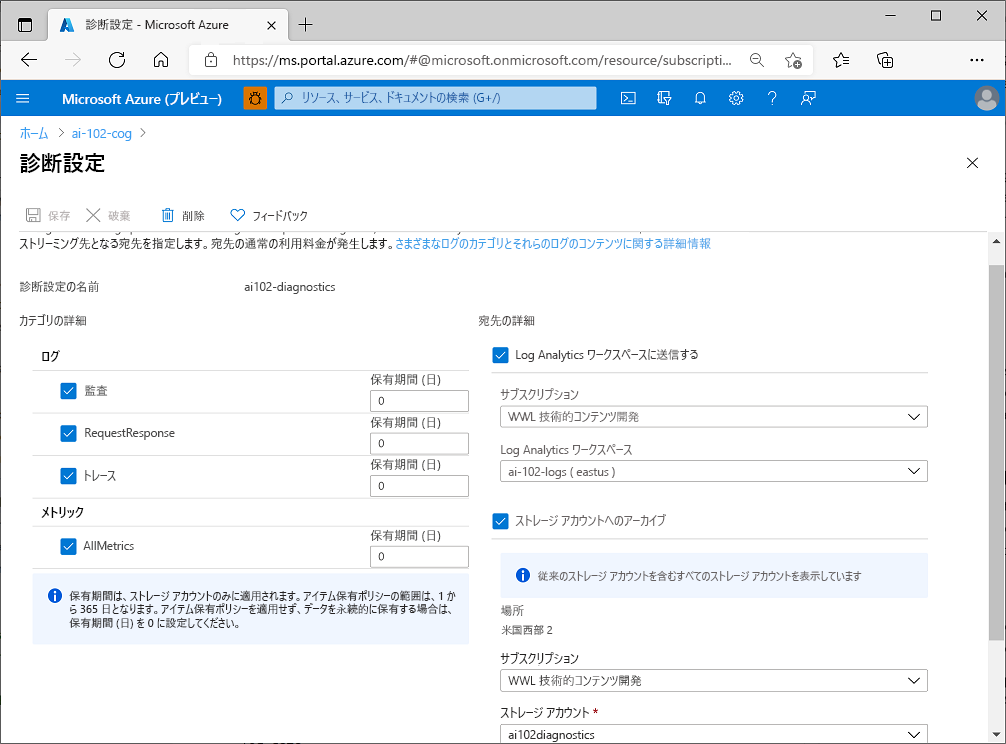
Azure Log Analytics でログ データを表示する
診断データの格納先への送信が始まるには 1 時間以上かかることがありますが、データがキャプチャされると、次の例に示すようにクエリを実行して Azure log Analytics リソースで表示できます。
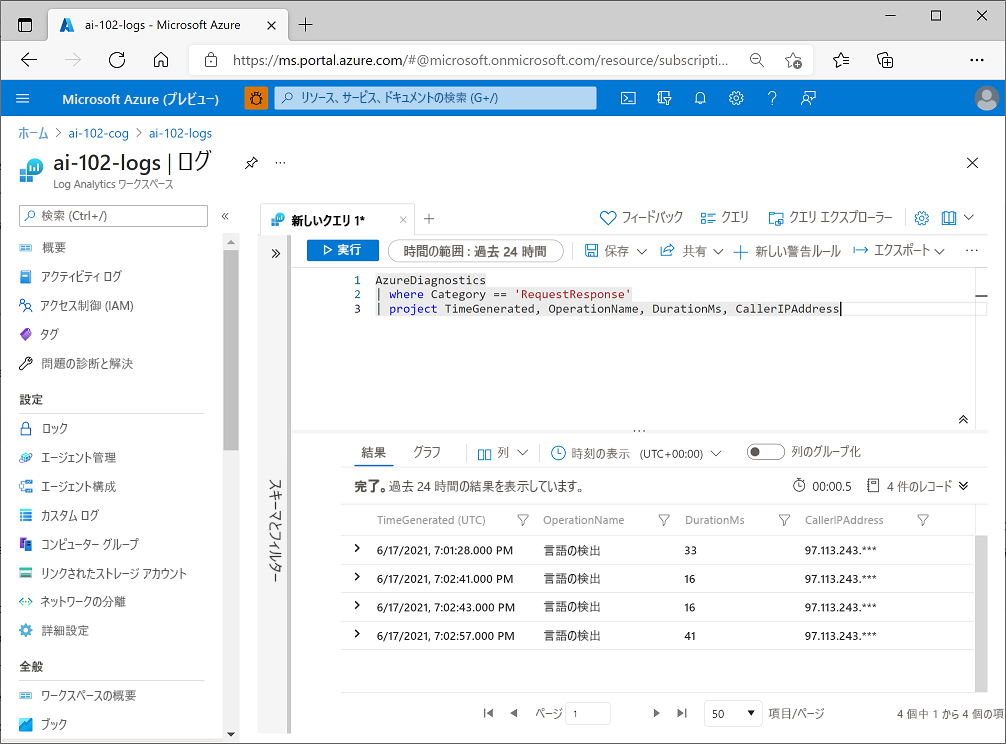
Note
詳しくは、Azure AI サービス ドキュメントの「Azure AI サービスの診断ログを有効にする」を参照してください。